K instalaci Kali Linux 2020 budeme používat emulované prostředí VirtualBoxu,.2. VirtualBox lze nainstalovat na a je kompatibilní s Windows, macOS, Linux, OpenSolaris atd. Spuštěním více operačních systémů najednou prostřednictvím VirtualBoxu nemusíte restartovat počítač ve srovnání s případy, kdy máte oba nainstalované.
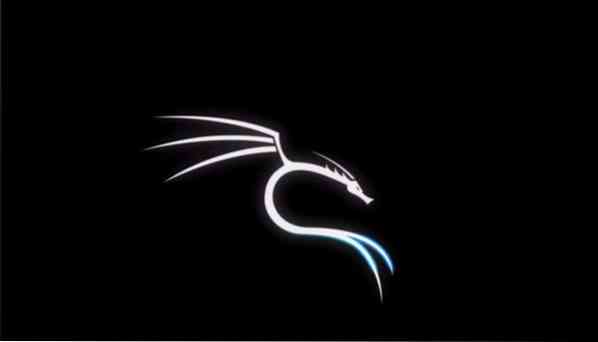
Rychlý úvod do systému Kali Linux
Kali Linux je bezplatná distribuce Linuxu šitá na míru pro testování perem a síťovou forenzní analýzu vyvinutá a udržovaná společností Offensive Security. Od svého vydání v březnu 2013 se Kali Linux stal defacto volbou pro audit zabezpečení sítí a systémů. Původně byl vydán s dosud dostupným rozhraním GENOME, ale nyní se přesunul k uživatelsky přívětivějšímu Xfce.
Dodává se s více než 600 integrovanými programy pro testování penetrace věnovanými reverznímu inženýrství, síťové forenzní analýze a výzkumu zabezpečení, jako jsou skenery portů, čichače, analyzátory paketů, crackery hesel, hostitelské skenery atd. Pokud jste někdy slyšeli o testování pera, je pravděpodobné, že jste také slyšeli o některých jeho integrovaných nástrojích, jako jsou Nmap, Wireshark, crunch, jack the ripper atd.
Přestože je Kali Linux OS tak populární a jeho název je synonymem pro testování pera, je zcela zdarma - jsou zde přiloženy absolutně nulové nákupy, aktualizace nebo licenční poplatky. Kali Linux vývojáři každou chvíli aktualizují, aby obnovili kompatibilitu s dalším aktualizovaným softwarem a hardwarem.
Požadavky na systém
Doporučené systémové požadavky pro základní nastavení jsou:
- Místo na pevném disku 30 GB
- 2 GB nebo více RAM pro platformy i386 a amd64
- Jednotka CD-DVD / podpora bootování z USB / VirtualBox
Instalace:
Zde je návod, jak jít na instalaci Kali Linux na vašem počítači.
1: Stáhněte si VirtualBox a rozšiřující balíček VirtualBox
Přejít na virtuální schránku.com / wiki / soubory ke stažení /. Uvidíte, že balíčky platformy VirtualBox jsou k dispozici zdarma a pro různé operační systémy. Stáhněte si jej a jeho rozšiřující balíček.
2: Nainstalujte VirtualBox
Po stažení si jej nainstalujte a rozšiřující balíček. Nechte vše ostatní, co doporučuje.
3: Stáhněte si Kali Linux 2020.20 Obrázek VirtualBoxu.
Navštivte domovskou stránku Offensive Security. Klikněte na elipsy vpravo nahoře a přejděte dolů do sekce stahování, stiskněte „kali Linux s virtuálními stroji“.
Budete přesměrováni na novou stránku, kde bude zobrazeno několik karet. Klikněte na kartu níže Kali Linux VMware images. Poté si podle svého zařízení stáhněte buď 32bitovou verzi, nebo 64bitovou verzi.
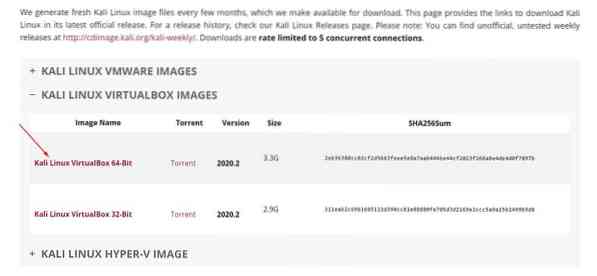
4: Instalace do adresáře VirtualBoxu
Chcete-li importovat Kali Linux 2020.2 do VirtualBoxu, přejděte na VirtualBox> Soubor> Importovat zařízení. Pak:
- Zkopírujte kali-Linux-2020.2-vbox-amd64.soubor ova ze složky Stažené soubory
- Najděte vhodné místo s dostatečným prostorem pro import tohoto souboru
- Importujte uvedený soubor do tohoto umístění
- Zaškrtněte políčko Souhlasím s podmínkami.
Po importu můžete provést následující přizpůsobení.
- Klikněte pravým tlačítkem na Kali VM a vyberte nastavení
- Povolit obousměrné pro sdílenou schránku i přetažení.
- Dejte mu vhodný název nebo jej nechte tak, jak je.
- Nakonfigurujte nastavení základní paměti a procesory někde v zelené oblasti
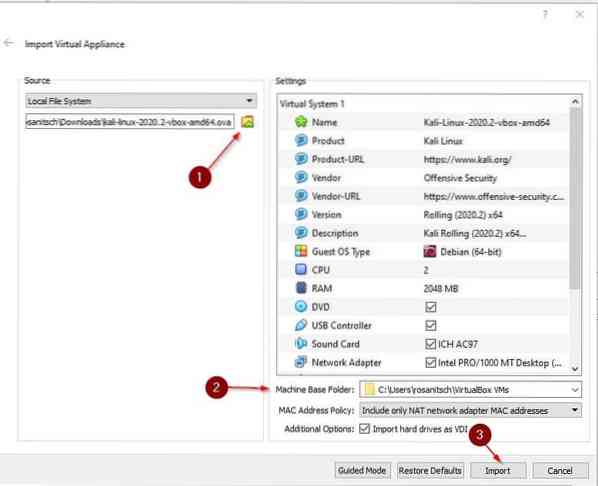
5: nastartujte Kali Linux
Klikněte pravým tlačítkem na virtuální stroj.
Přejděte na Start> Normální spuštění. Počkejte, až se načte Kali Linux. Bude to trvat déle než obvykle, protože je to poprvé.
Zobrazí se přihlašovací obrazovka. K přihlášení použijte výchozí přihlašovací údaje uživatele (uživatelské jméno i heslo: kali).
6: Základní přizpůsobení
Zde jsou některé z věcí, které doporučujeme zkontrolovat, jakmile úspěšně nainstalujete Kali.
1) Změňte výchozí pověření uživatele: Vymyslete si uživatelské jméno a silné heslo. Chcete-li změnit výchozí heslo, zadejte $ passwd, a napište nové heslo podle vašeho výběru.
Můžete také změnit výchozí heslo uživatele root zadáním:
$ sudo passwd root2) Dvakrát zkontrolujte, zda je sdílené Schránka a funkce Drag & Drop jsou povoleny. Pokud ne, proveďte změny a povolte je.
3) Ujistěte se, že systém je aktuální.
$ sudo apt update && sudo apt upgrade -y4) Změňte nastavení klávesnice.
Přejděte do nabídky Kali a zadejte „Klávesnice“ a vyberte ji. Poté vyberte rozložení a zrušte zaškrtnutí políčka. Dále klikněte na tlačítko „Přidat“, změňte rozložení podle vašeho výběru a odstraňte výchozí rozložení.
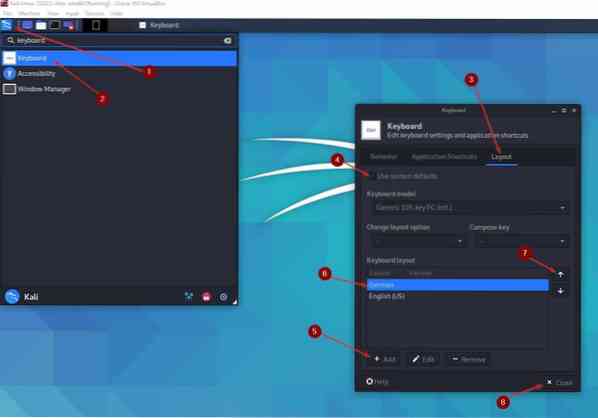
7: Zvyknutí si na uživatelské rozhraní Kali:
Neexistuje lepší způsob, jak se seznámit s uživatelským rozhraním, než si s ním hrát. Protože „rozhraní Xfce“ je dostatečně uživatelsky přívětivé, může se jej intuitivně naučit kdokoli se základními zkušenostmi s podobným softwarem.
Můžete si vyhledat komplexní průvodce online, protože Kali Linux je populární nástroj a máte k dispozici mnoho návodů, jak s ním pracovat.
Zabalujeme věci
Vítejte v Kali Linuxu, vašem dokonalém nástroji pro testování pera a auditování kybernetické bezpečnosti. Určitě jste si vybrali správnou volbu v systému kali Linux a zahájili svou kariéru testování pera. Čeká na vás sada mnoha nástrojů a je vám k dispozici. Ale nástroje jsou jen tak dobré jako uživatel, proto doporučujeme seznámit se s Kaliho rozhraním.
V této krátké příručce jsme viděli, jak nainstalovat Kali Linux pomocí VirtualBoxu. Rozhodli jsme se nainstalovat zejména VirtualBox, protože je to nejrychlejší a nejjednodušší způsob, jak Kali uvést do provozu. A na rozdíl od běžnějších metod představuje pro váš počítač nejmenší bezpečnostní rizika, protože je izolován od hostitelského operačního systému.
Ať už se chcete stát bezpečnostním specialistou, nebo jste prostě nadšencem, určitě najdete spoustu věcí, které si můžete dopřát v této distribuci Linuxu založené na Debianu.
 Phenquestions
Phenquestions


